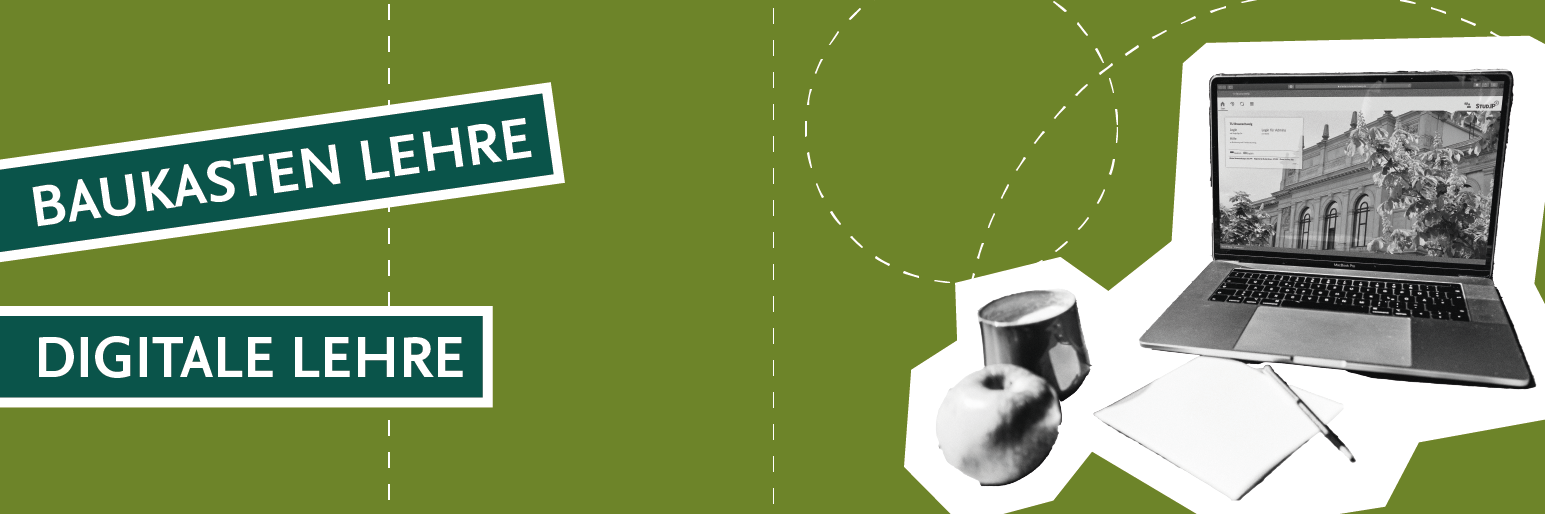
Digitales Prüfen
An dieser Stelle finden Sie Hinweise für die Durchführung digitaler Prüfungen.
Mit EvaExam steht der TU Braunschweig eine Plattform zur Durchführung digitaler Prüfungen zur Verfügung.
Stud.IP wird an der TU Braunschweig nicht als Prüfungssystem empfohlen. Wir müssen Sie daher bitten, möglichst Abstand von der Durchführung von Prüfungen im System (z.B. mit Vips) zu nehmen. Als Transfermedium für das Hochladen von Dokumenten durch die Studierenden (Take-Home Klausuren, Hausarbeiten, Portfolios) kann Stud.IP verwendet werden.

Inhaltsverzeichnis
Allgemeine Informationen
In den folgenden Dokumenten aus dem Informationsportal finden Sie die aktuell gültigen Informationen zum digitalen Prüfen.
Wichtige Informationen für Lehrende für die Durchführung von digitalen Prüfungen
Information zur Durchführung von mündlichen in elektronischer Form
Eigenständigkeitserklärung für Online-Prüfungen
Prüfungsprotokoll für mündliche Online-Prüfungen
Information zu digitalen Prüfungen für Studierende
(Stand: April 2023)
EvaExam (Version 9.1)
EvaExam ist eine Prüfungsplattform, die es ermöglicht, digitale Prüfungen effizient und sicher durchzuführen. Mit EvaExam kann der gesamte Prüfungsablauf optimiert und Zeit gespart werden, da Aufgaben automatisch korrigiert und bewertet werden können. Zur Verfügung stehen eine Reihe verschiedener Fragetypen, einschließlich Multiple-Choice-Fragen und offener Fragen.
EvaExam an der TU Braunschweig
Zur Einrichtung eines Prüfer*innen-Accounts wenden Sie sich bitte unter Angabe Ihrer GITZ-Kennung und TU-E-Mailadresse an die Teilbereichsadministrator*innen Ihrer Fakultät. Studierende benötigen keinen eigenen Account, um Prüfungen zu absolvieren.
| Fakultät 1 | Imma Braun | i.braun@tu-braunschweig.de |
|---|---|---|
| Fakultät 2 | Prof. Dr. Robert Hänsch | r.haensch@tu-braunschweig.de |
| Fakultät 3 | Ina Müller | fk3@tu-braunschweig.de |
| Fakultät 4 | Clemens Eichhorn | c.eichhorn@tu-braunschweig.de |
| Fakultät 5 | Kathleen Lippold | k.lippold@tu-braunschweig.de |
| Fakultät 6 | Dr. Konrad Schäfer | konrad.schaefer@tu-braunschweig.de |
| Markus Grebe | m.grebe@tu-braunschweig.de |
Die Teilbereichsadministrator*innen können Ihnen zudem bei fakultätsinternen Rückfragen bei der Erstellung von Fragebögen, der Durchführung von Prüfungen (z.B. Export der Teilnehmendenliste aus dem TUconnect-Portal) und der Auswertung weiterhelfen.
Mehr Informationen zu EvaExam
Weitere Informationen finden Sie auch in den folgenden Dokumenten. Sollten Sie darüber hinaus noch weitere Fragen speziell zu EvaExam haben, stehen wir Ihnen gerne unter support-evaexam(at)tu-braunschweig.de zur Verfügung.
- TUconnect – Leitfaden für den EvaExam Im- und Export
- Kurzanleitung Prüfungsdashboard [Stand: 05.2021, Version 8.2]
- Neue Funktionen in EvaExam V9.0 [Stand: 05.2022, Version 9.0]
- Allgemeine Hinweise für Onlineprüfungen (im Informationsportal) [Stand: 08.2020, Version 8.2]
- EvaExam Schulung – Foliensatz 1 (im Informationsportal) [Stand: 08.2020, Version 8.2]
- EvaExam Schulung – Foliensatz 2 (im Informationsportal) [Stand: 08.2020, Version 8.2]
- EvaExam Schulung – Foliensatz 3 (im Informationsportal) [Stand: 08.2020, Version 8.2]
- Video zur neuen Oberfläche in EvaExam V9.0 [Stand: 05.2022, Version 9.0]
- FAQs zu EvaExam für Studierende (im Informationsportal) [Stand: 08.2020, Version 8.2]
Bitte denken Sie daran, Ihre Studierenden darüber zu informieren, dass sie zur Gewährleistung eines reibungslosen Prüfungsablaufs Popup-Blocker deaktivieren müssen und JavaScript aktiviert sein muss. Zudem sollten die Studierenden vor der Prüfung den Browser-Cache leeren.
Bitte beachten Sie außerdem, dass von Ihnen angelegte Fragenbibliothek an Ihren Account gebunden sind. Um die Fragen auch anderen Prüfenden in Ihrem Bereich zugänglich zu machen, empfiehlt sich ein Export der Fragen und die zentrale Lagerung auf einem Server im Institut oder einem gemeinsamen Ordner im Cloudstorage.
Klausur mit Videoaufsicht
Die Videoaufsicht kann bei Online-Prüfungen ergänzend genutzt werden, um die Prüfungsart „Klausur“ nach der Definition in der APO auch online anbieten zu können. Die Durchführung der Klausuren erfolgt dabei wie gewohnt über die Systeme EvaExam oder Integral Learning, oder über ein Aufgabenblatt. Da die Videoaufsicht immer ein Eingriff in die Privatsphäre der Studierenden darstellt, sollte sie nur gezielt in den Fällen eingesetzt werden, wo es prüfungsdidaktisch keine Alternative gibt.
Ablauf
Für die Videoaufsicht steht BigBlueButton zur Verfügung. Etwa 20 Studierende können in einem BBB-Raum beaufsichtigt werden. Folglich werden entsprechend der Teilnehmendenzahl eine bestimmte Anzahl Räume erstellt bis alle Studierenden einem Raum zugewiesen werden können. Diese Räume werden jeweils von einer Aufsichtsperson betreut.
Für eine einfache Umsetzung empfiehlt sich das Arbeiten mit Stud.IP Prüfungsveranstaltungen, in denen Studierende einfach in Gruppen eingeteilt werden können. Innerhalb dieser Gruppen können die einzelnen Räume erstellt werden, oder über Gruppennachrichten an die Studierenden verschickt werden. Die Umsetzung beider dieser Möglichkeiten und die benötigten Einstellungen im System können Sie in den folgenden Screencasts im Detail nachverfolgen.
Anleitungsvideo „Klausur mit Videoaufsicht via Stud.IP“
PDF-Anleitung „Klausur mit Videoaufsicht via Stud.IP“
Die Konfigurationen für einen geregelten Prüfungsablauf ist nur in BigBlueButton gewährleistet.
- Die Online-Klausur mit Videoaufsicht kann mit einem oder zwei Kommunikationsgeräten geschrieben werden. Wird ein Kommunikationsgerät verwendet, dann könnte der Chat bei kleinem Bildschirm in den Hintergrund treten und übersehen werden (s.o.). In diesen Fällen könnte der Einsatz von zwei Geräten (z. B. Mobiltelefon für Videoaufsicht, Laptop-Computer für Prüfungssystem) vorteilhaft sein.
Welche Einstellungen dafür nötig sind, wird in dem folgenden Screencast für Studierende vermittelt:
Anleitungsvideo „Klausur mit Videoaufsicht für Studierende“
PDF-Anleitung „Klausur mit Videoaufsicht für Studierende“
- Die Studierenden sollten im Vorfeld die Technik prüfen und sich mit den nötigen Einstellungen vertraut machen. Wir weisen die Lehrenden auch darauf hin, dass Sie Probeklausuren mit den Studierenden durchführen können: Eine Testklausur (ohne relevanten Inhalt) soll zur Überprüfung der technischen Prüfungsfähigkeit im Vorfeld durchgeführt werden.
- Weisen Sie die Studierenden ggf. darauf hin, dass bei einem Täuschungsversuch ein 360°-Schwenk durch den Raum erforderlich wird. Dadurch bekommen die Prüfungsteilnehmenden die Möglichkeit, selbst zu bestimmen, welche Details aus ihrer Privatsphäre sie teilen möchten.
Bitte lesen Sie die Hinweise zu den einzelnen Prüfungssystemen auf dieser Seite. Abgesehen von der zusätzlichen Aufsicht findet die Erstellung und Durchführung der Klausur wie gewohnt ab.
- Besteht ein Verdacht auf Täuschung, dann sollte die betroffene Person zunächst angesprochen werden und um Erklärung für das Verhalten gebeten werden. Dazu wird die betroffene Person im persönlichen Chat aufgefordert den Audiokanal zu öffnen. Die dann folgende Konversation kann bei korrekter Konfiguration von BBB nur die betroffene und die aufsichtführende Person hören.
- Besteht wiederholt der Verdacht auf einen Täuschungsversuch, können Prüfungsteilnehmende aufgefordert werden, einen 360°-Schwenk mit der Kamera zu machen. Erhärtet sich der Verdacht nicht, ist die Unterbrechung zeitintensiv und dauert länger als 5 Minuten ist sie durch angemessene Verlängerung der Bearbeitungszeit auszugleichen.
- Bild und Tondaten dürfen von Klausuren unter keinen Umständen aufgezeichnet werden. Bei Täuschungsverdacht wird dieser protokolliert.
Take-Home Exam
Den Studierenden werden eine oder mehrere Aufgabenstellungen vorgegeben, die innerhalb einer bestimmten Zeit bearbeitet werden müssen. Der Zeitrahmen, in dem die Aufgabe erledigt werden können, beträgt dabei etwa zwei Stunden, kann aber auch kürzer/länger angelegt sein. Geeignet ist diese Art der Prüfung für kleine oder mittelgroße Gruppen, da in Abhängigkeit von der Fragestellung der Korrekturaufwand relativ hoch sein kann.
Das Take-Home Exam findet ohne Aufsicht und mit freiem Zugriff auf Hilfsmaterialien (Literatur, Vorlesungsskript, Suchmaschinen, …) statt. Es handelt sich also zumeist um ein Open-Book-Format. Ggf. bietet es sich an, dass Teil der Aufgabe ist, jeweils sichtbar zu machen, welche Hilfsmittel an welcher Stelle verwendet wurden (vergleichbar mit dem Vorgehen in einer klassischen Hausarbeit).
Das Take-Home Exam eignet sich für komplexe und offene Aufgabenstellungen (erworbenes Wissen anwenden, Sachverhalte analysieren, Situationen vergleichen, Fakten bewerten, Lösungen für Probleme entwickeln, …). Nicht geeignet ist sie für die Überprüfung von Faktenwissen, Definitionen u. Ä.
Beispiele: Planung einer Unterrichtseinheit zu einem vorgegebenen Thema; ein Konzept auf einen Sachverhalt übertragen; erklären, warum X ein Beispiel von Y ist; argumentieren wie eine Policy für Problem X aussehen könnte.
Das Take-Home Exam eignet sich neben der mündlichen Prüfung am besten für eine digitale Durchführung. Technische Probleme wie der Ausfall der Internetverbindung sind weniger schwerwiegend, da Down-/Upload der Aufgaben/Ergebnisse in einem größeren Zeitraum möglich sind und nicht durchgehend in einem online-System gearbeitet wird. Es können überdies störende Einflüsse vermieden werden, wenn die Studierenden sich die Bearbeitungszeit innerhalb einer größeren Frist selbst einteilen können.
Durch den hohen Freiheitsgrad in der Bearbeitung lässt sich die Beurteilung weniger klar standardisieren. Dies führt zu einem höheren Korrekturaufwand.
Mit dem Herunterladen des Prüfungsbogens erklären sich die Studierenden prüffähig. Dies sollte ihnen vorab auf geeignete Weise mitgeteilt werden. Nach Abschluss der Bearbeitung bestätigen die Studierenden zudem die Eigenständigkeit. Das entsprechende Formular können Sie hier herunterladen. Dies wird zusammen mit den Prüfungsergebnissen eingescannt und z. B. in Stud.IP oder im CloudStorage hochgeladen. Sofern die Ergebnisse als Textdatei vorliegen, können sie zur Kontrolle einer Plagiatsprüfung unterzogen werden. Je nach Fragenstellung gibt es weitere Möglichkeiten, um Täuschungsversuche zu minimieren:
- Einschränkung des Zeitrahmens – je weniger Zeit die Studierenden zur Lösung haben, desto weniger Zeit bleibt ihnen für Täuschungsversuche (Achtung: Die Zeit muss natürlich zur vollständigen Bearbeitung der Aufgaben ausreichend sein);
- Offene Aufgabenstellung – minimieren Sie das Risiko, dass Studierende Antworten voneinander kopieren, indem Sie den Fokus auf das Argumentieren, Bewerten, Analysieren legen. Für die Antwort müssen eigene Worte gefunden werden, die nicht einfach im Internet gesucht/gefunden werden können.
Die Aufgabenstellung wird den Studierenden z. B. per E-Mail oder über Stud.IP zur Verfügung gestellt. Sie laden den Prüfungsbogen herunter und laden ihr Ergebnis bis zu einem bestimmten Zeitpunkt wieder hoch. Die Ergebnisse können auf dem ursprünglichen Prüfungsbogen eingefügt sein oder in einem neu produzierten Dokument bestehen (handschriftliche Notizen, PDFs oder auch mit fachspezifischer Software erstellte Dokumente). Die Identifizierung findet über die ausschließliche Nutzung des Stud.IP-Accounts, der GITZ-Kennung oder des @tu-braunschweig-Accounts statt.
Aufgrund der kapazitären Grenzen von Stud.IP empfehlen wir, Take-Home Exams über dieses LMS nur mit Gruppen von maximal 100 Studierenden durchzuführen. An Varianten für größere Teilnehmer*innenzahlen wird aktuell gearbeitet. Es können jeweils nur ca. 25 Studierende Dokumente gleichzeitig hochladen, sodass eine Gruppe von 100 in vier kleinere aufgeteilt werden muss. Wir bitten Sie daher, geplante Take-Home Exams über dieses Formular anzumelden, damit der Stud.IP-Support die geplanten Prüfungen koordinieren kann.
Der im Folgenden dargestellte Verlauf findet sich in detaillierter Form auch als Screencast. Bitte beachten Sie, dass Sie sich zum Ansehen unserer Aufzeichnungen im Stud.IP einloggen müssen.
Anmeldung
Die Prüfer*innen legen für jede Prüfung eine neue Veranstaltung in Stud.IP an. Die grundsätzliche Erfassung der Prüfungsteilnehmer*innen geschieht über das QIS-Portal. Wichtig ist, die Teilnehmer*innen untereinander unsichtbar zu schalten. Dies empfiehlt sich nicht nur aus Gründen des Datenschutzes, sondern können Sie so zugleich unterbinden, dass Studierende sich gegenseitig Nachrichten via Stud.IP schreiben und Hilfestellungen geben. Da über Stud.IP nicht nachvollziehbar ist, welche Studierenden den Bogen tatsächlich heruntergeladen haben, gilt, wer sich nicht schriftlich (über QIS oder mit direkter Meldung bei den Prüfer*innen) abgemeldet hat, hat die Prüfung anzutreten. Die Prüfungs-Veranstaltung sollte so angelegt sein, dass Studierende sich nicht selbst austragen können.
Prüfungsbogen
Der Prüfungsbogen wird von den Prüfer*innen erstellt und den Studierenden als PDF oder in einem ähnlichen, geschützten Format zur Verfügung gestellt. Der Ordner mit den Prüfungsaufgaben wird so angelegt, dass er nur für eine bestimmte Zeit sichtbar ist.
Aufsicht
Während der Prüfungszeit (also der Zeit, ab der die Studierenden den Prüfungsbogen herunterladen können, bis zum spätestens Zeitpunkt des Uploads der Ergebnisse) sollten Sie für die Studierenden ansprechbar sein. Bei kürzeren Prüfungen können Sie dafür einen BigBlueButton- oder WebEx-Raum zur Verfügung stellen, der von Ihnen oder einem*einer Ihrer Mitarbeiter*innen betreut wird, um Rückfragen zu ermöglichen. Bei längerer Prüfungsdauer sollten Sie regelmäßig Ihren E-Mail Account auf etwaige Fragen der Studierenden hin prüfen. Natürlich können Sie auch Ihre Telefonnummer für solche Fragen herausgeben.
Abgabe
Bis zu einem festgesetzten letzten Abgabetermin, haben die Studierenden ihre Ergebnisse in einen Ergebnisordner zu laden und dabei in eindeutiger Weise mit ihrem Namen und ihrer Matrikelnummer zu versehen. Je nach Aufgabenstellung sind es Bilder, Scans, PDFs oder andere Formate, die hochgeladen werden. Es ist darauf zu achten, dass in Stud.IP nur Dateien mit maximal 50 MB hochgeladen werden können. Übersteigt das Ergebnis einer*s Studierenden diese Dateigröße, so sind zwei oder mehrere Dateien (ggf. als ZIP) hochzuladen.
Prüfungseinsicht
Die Prüfungseinsicht kann unter Einhaltung von Datenschutzrichtlinien (also jeweils nur mit einem*einer Prüfungskandidat*in) im Rahmen einer Videokonferenz stattfinden, in welcher der beurteilte Prüfungsbogen zur Ansicht geteilt wird. Ebenfalls ist es möglich Kopien der Beurteilungsunterlagen den Kandidaten per E-Mail zukommen zu lassen (nur an @tu-braunschweig Adressen!).
Detaillierte Anleitung
Eine detaillierte Anleitung zum Vorgehen finden Sie als Screencast. Bitte beachten Sie, dass Sie sich zum Ansehen unserer Aufzeichnungen im Stud.IP einloggen müssen.
Mithilfe des Cloud-Storage lassen sich Take-Home Exams auch mit großen Gruppen über 100 Studierender realisieren. Als Mitarbeiter*in der TU Braunschweig haben Sie über Ihre Nutzerkennung sowie Ihr aktuelles Passwort automatischen Zugriff auf den Cloud-Storage sowie eine voreingestellte Speicherkapazität von 100 GB. Sollten Sie den Cloud-Storage bereits nutzen, stellen Sie vor Beginn des Prüfzeitraums bitte sicher, dass Sie ausreichend Speicherplatz für die Abgaben der Ergebnisse durch die Studierenden zur Verfügung haben.
Für detaillierte Informationen sowie eine Anleitung entlang von Screenshots beachten Sie bitte die Hinweise des Gauß-IT-Zentrums.
Anmeldung
Die Prüfer*innen legen für jede Prüfung einen Ordner auf oberster Ebene des Cloud-Storage an und stellen diesen so ein, dass die Studierenden Dateien ausschließlich hochladen können. Sofern mehrere Prüfer*innen beteiligt sind, können diese als Administrator*innen zu dem Ordner eingeladen werden. Der Upload-Ordner fungiert anschließend als Briefkasten, in den die Studierenden ihre Prüfungsunterlagen ‚einwerfen‘, dabei jedoch weder die Abgaben von anderen Studierenden (ein-)sehen noch bereits eingeworfene eigene Unterlagen wiederaufrufen können.
Die grundsätzliche Erfassung der Prüfungsteilnehmer*innen erfolgt über das QIS-Portal; hierbei gilt: Wer sich nicht schriftlich (über QIS oder mit direkter Meldung bei den Prüfer*innen) abgemeldet hat, hat die Prüfung anzutreten. Die spezifische URL des Upload-Ordners wird zu gegebenem Zeitpunkt an die Prüfungsteilnehmer*innen z. B. per E-Mail verschickt, wobei empfehlenswert ist, sich die Zustellung von den Studierenden bestätigen zu lassen.
Die Abgabefrist der Ergebnisse wird mithilfe eines Ablaufdatums in den Einstellungen des Upload-Ordners begrenzt; anschließend lässt sich der Upload-Ordner nicht länger über die URL öffnen. Zu beachten ist, dass sich hierbei keine Zeit (ausschließlich das Datum) einstellen lässt und dass die Gültigkeit des Ordnerzugriffs stets um 00:00 Uhr des angegebenen Datums endet. Liegt die Abgabefrist für eine Prüfung z. B. auf dem 27.02., sollte das Ablaufdatum entsprechend auf den 28.02. datiert sein.
Prüfungsbogen
Der Prüfungsbogen wird von den Prüfer*innen erstellt und den Studierenden als PDF oder in einem ähnlichen, geschützten Format z. B. per E-Mail zur Verfügung gestellt. Alternativ zur direkten Nachricht kann im Vorfeld ein weiterer Ordner auf erster Ebene des Cloud-Storage erstellt und mit Leserechten versehen werden, dessen URL den Studierenden gemeinsam mit der URL für den Upload Ordner zugesendet wird.
Aufsicht
Während der Prüfungszeit (also der Zeit, ab der die Studierenden den Prüfungsbogen herunterladen können, bis zum spätesten Zeitpunkt des Uploads der Ergebnisse) sollten Sie für die Studierenden ansprechbar sein. Bei kürzeren Prüfungen können Sie hierfür einen BigBlueButton- oder WebEx-Raum zur Verfügung stellen, der von Ihnen oder einem*einer Ihrer Mitarbeiter*innen betreut wird, um Rückfragen zu ermöglichen. Bei längerer Prüfungsdauer sollten Sie regelmäßig Ihren E-Mail Account auf etwaige Fragen der Studierenden hin prüfen. Natürlich können Sie auch Ihre Telefonnummer für solche Fragen herausgeben.
Abgabe
Die Studierenden melden sich unter der URL des Upload-Ordners mithilfe ihrer Matrikelnummer sowie ihrer @tu-braunschweig Adresse an und laden ihre Ergebnisse spätestens bis zum vereinbarten Zeitpunkt hoch. Der erfolgreiche Upload wird den Studierenden sowohl im System mit einer Benachrichtigung als auch per E-Mail bestätigt (bleibt diese E-Mail aus, sollte der Upload erneut versucht oder der*die Prüfer*in kontaktiert werden). Je nach Einstellung des Upload-Ordners ist es zudem möglich, dass auch der*die Prüfer*in („Besitzer*in“ des Upload-Ordners) oder weitere festgelegte Personen (Administratoren) über den erfolgreichen Upload benachrichtigt werden.
Die Ergebnisse sind pro Prüfungsteilnehmer*in anschließend in einem individuellen Unterordner angelegt, der sich beim Upload automatisch erstellt und mit der jeweiligen Matrikelnummer betitelt ist.
Prüfungseinsicht
Die Prüfungseinsicht kann unter Einhaltung von Datenschutzrichtlinien (also jeweils nur mit einem*einer Prüfungskandidat*in) im Rahmen einer Videokonferenz stattfinden, in welcher der beurteilte Prüfungsbogen zur Ansicht geteilt wird. Ebenfalls ist es möglich Kopien der Beurteilungsunterlagen den Kandidaten per E-Mail zukommen zu lassen (nur an @tu-braunschweig Adressen!).
Detaillierte Anleitung
Für detaillierte Informationen sowie eine Anleitung entlang von Screenshots beachten Sie bitte die Hinweise des Gauß-IT-Zentrums.
Die grundsätzliche Archivierung obliegt den Fakultäten. Die Prüfer* innen sind angehalten die von den Studierenden hochgeladenen Ergebnisse innerhalb einer Frist von zwei Wochen nach Prüfungsende herunterzuladen und aus dem Dateibereich zu löschen. Bitte denken Sie ggf. auch daran, nicht mehr benötigte Stud.IP-Veranstaltungen zu löschen.
Die Prüfungsergebnisse sind sicher über das jeweils zuständige Prüfungsamt zu archivieren. Hierfür steht ein WORM-Speicher zur Verfügung.
- Aufgaben sollten offen oder komplex sein oder eine kreative Lösung erfordern. Reine Wissensabfragen eignen sich nicht für dieses Prüfungsformat.
- Eine klare Aufgabenstellung ist für dieses Format entscheidend. Bitten Sie ggf. andere Lehrende, Ihre Prüfungsaufgaben auf Verständlichkeit, Nachvollziehbarkeit und Vollständigkeit gegenzulesen.
- Schon bei der Erstellung sollten Musterlösungen und Beurteilungsschemata angelegt werden, um die Herausforderung der Beurteilung besser bewältigen zu können.
- Sollten Sie die Aufgaben per E-Mail versenden, kann es sinnvoll sein, eine Bestätigung des Eingangs von den Studierenden zu erbitten.
- Bedenken Sie, dass dieses Format auch für viele Studierende neu und ungewohnt ist und bereiten Sie Ihre Studierenden dementsprechend transparent auf die Prüfung vor.
- Legen Sie vorher fest, in welchem Format das Ergebnis hochzuladen ist. Je nach Aufgabe bieten sich Fotografien oder PDFs an.
- Kommunizieren Sie klar den Prüfungsstoff, Beurteilungsmaßstab (auch die erwartete Länge der Antworten, ggf. können die Antworten auch mit einem Wortlimit versehen werden, um allzu ausschweifende Antworten zu unterbinden), erlaubte Hilfsmittel (auch, ob die Prüflinge sich absprechen dürfen), Dauer und Zeitpunkt sowie Modus des Up- und Downloads.
- Berücksichtigen Sie bitte die Zeit, die für den Up-/Download der Aufgaben/Ergebnisse nötig ist. Mindestens 15 Minuten sollten zusätzlich zur Bearbeitungszeit zur Verfügung gestellt werden.
- Bitte machen Sie Ihre Studierenden darauf aufmerksam, dass das Hochladen von größeren Dateien aufgrund der beschränkten Uploadraten etwas dauern kann. Der Start des Uploads wird jedoch als initialer Zeitpunkt der Abgabe verzeichnet, sodass eine fristgerechte Einreichung gewährleistet ist. Die Studierenden sollten überdies auf die Möglichkeit hingewiesen werden, Handy-Fotos zu komprimieren, um keine sehr großen Dateien hochladen zu müssen. Ggf. ist dies vorab zu üben.
- Weitere Empfehlungen und viele praktische Tipps finden Sie zudem in dem Video Praktische Erfahrungen mit Take-Home-Exams von Priv.-Doz. Dr. Martin Bäker.
Mündliche Prüfung
- Digitale mündliche Prüfungen dürfen an der TU ausschließlich mit BigBlueButton oder Webex durchgeführt werden.
- Bitte achten Sie darauf, bei mehreren, hintereinander stattfindenden mündlichen Prüfungen im selben Videokonferenzraum, prüfungsrelevante Inhalte und Informationen, die Datenschutz oder Persönlichkeitsrechte betreffen könnten, nach jeder Prüfung aus Chat & Co. zu löschen.
- Die zum Einsatz kommende Plattform sollte mit den Kandidat*innen vorab getestet werden. Es ist dabei zu testen, ob die zur Verfügung stehende Technik ausreichend ist und die möglicherweise benötigten Funktionen (Whiteboard, Präsentation hochladen, etc.) von den Studierenden reibungslos bedient werden können.
- Kommunizieren Sie vorab, dass Störungen (durch Mitbewohner, Anrufe u.ä.) vermieden werden sollten.
- Die Identität kann ggf. über ein Ausweisdokument, das in die Kamera gehalten wird, festgestellt werden. Denken Sie daran, den Kandidat*innen dies zuvor anzukündigen, damit sie den entsprechenden Ausweis parat halten.
Weiterführende Links und Informationen
Bild: Pixabay/Pexels

